本頁では楽屋のコメント欄で採用している「ZaWaZaWa掲示板」の使い方について、解説していきます。
目次
WIKIWIKI埋め込み型の操作方法
- ZaWaZaWa掲示板は、他のサイトに埋め込んで使用することができます。
- 一般のWebサイトにももちろん対応していますが、特にWIKIWIKI(レンタルWikiサービス)への埋め込みは専用の構文が用意されており、とても親和性が高くなっています。
本Wikiもこのサービスを使用しています。
プレビュー
| [プレビュー]ボタンを押すと... |
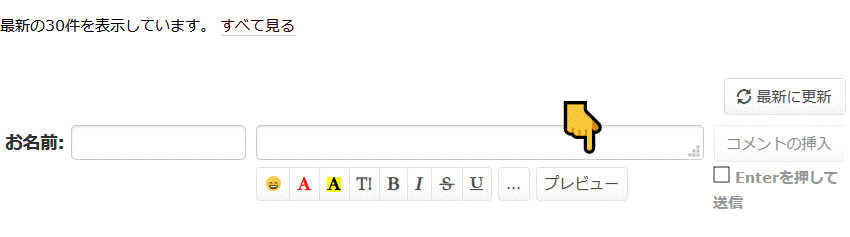 |
| コメント欄に入力された内容をプレビューします |
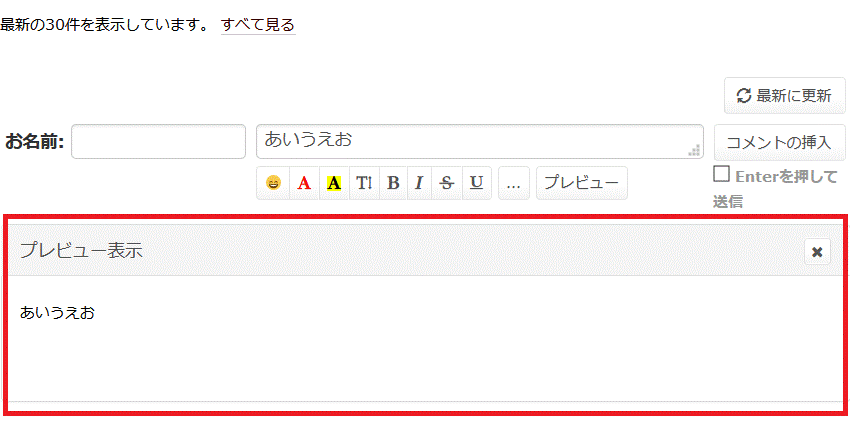 |
改行
| <br>で改行 ※不必要な改行はしないでください |
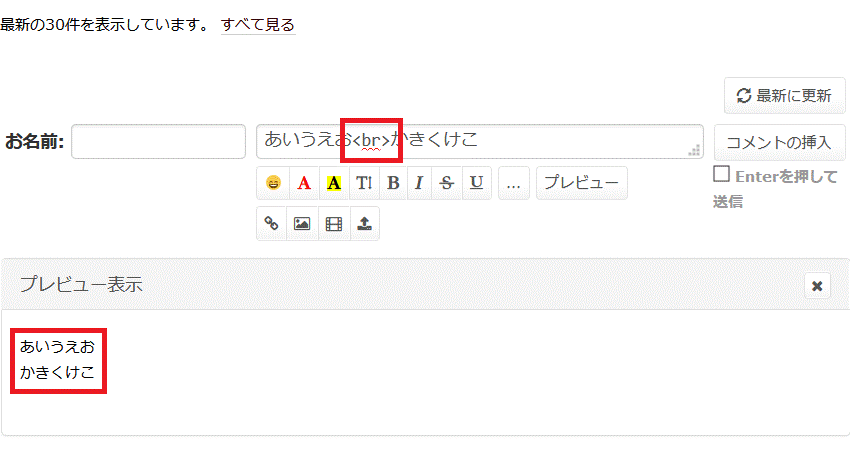 |
絵文字の入力
| コマンドボタンの一番左が[絵文字]ボタンです ※種類がたくさんありますので、お気に入りの絵文字を見つけましょう |
 |
| 選択すると、コードに自動変換されます。 |
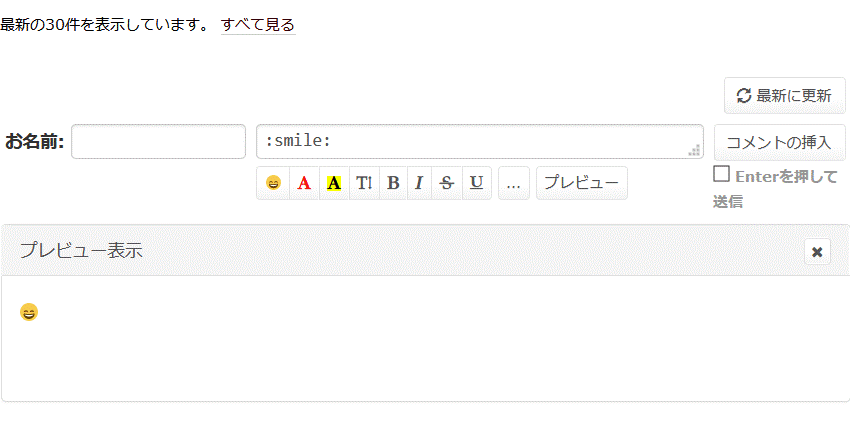 |
文字色の変更
| コマンドボタンの左から二番目の[文字色]ボタンで文字色が変更できます。 ※先に対象範囲を選択しておきます。 |
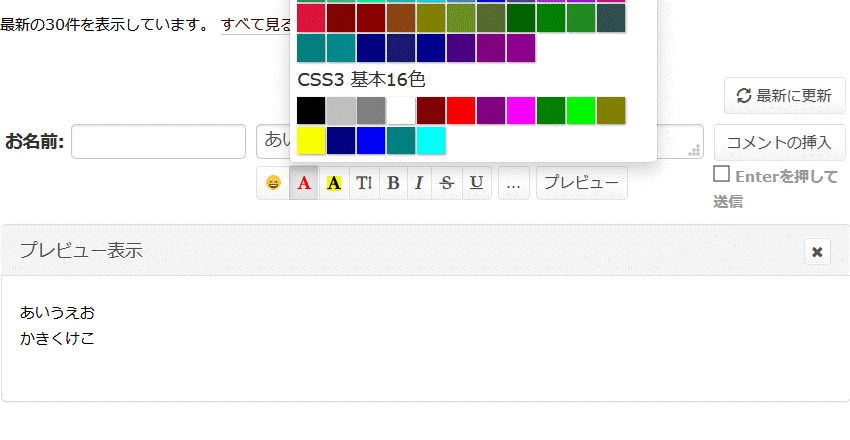 |
| 色名が分かれば、直接コードを編集することもできます。 |
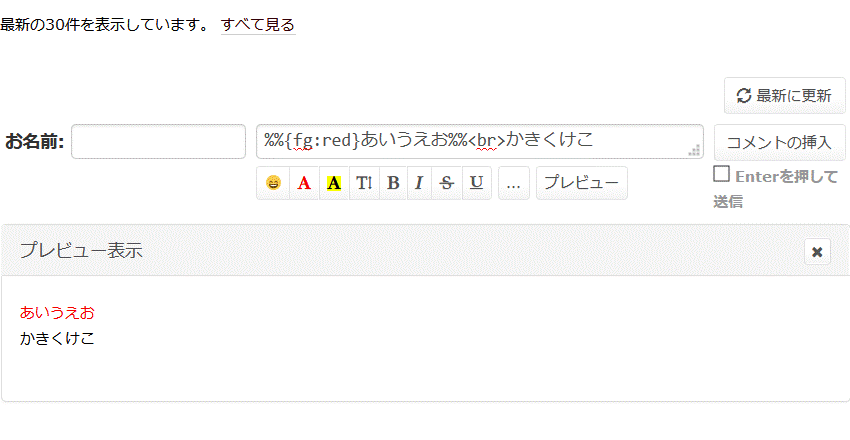 |
その他の文字装飾
背景色、文字サイズ、太字、イタリック、取り消し線、下線
| コマンドボタンの左から三番目以降は、それぞれ[背景色][文字サイズ][太字][イタリック][取り消し線][下線]のボタンです。 使い方は[文字色]ボタンと同じです。 |
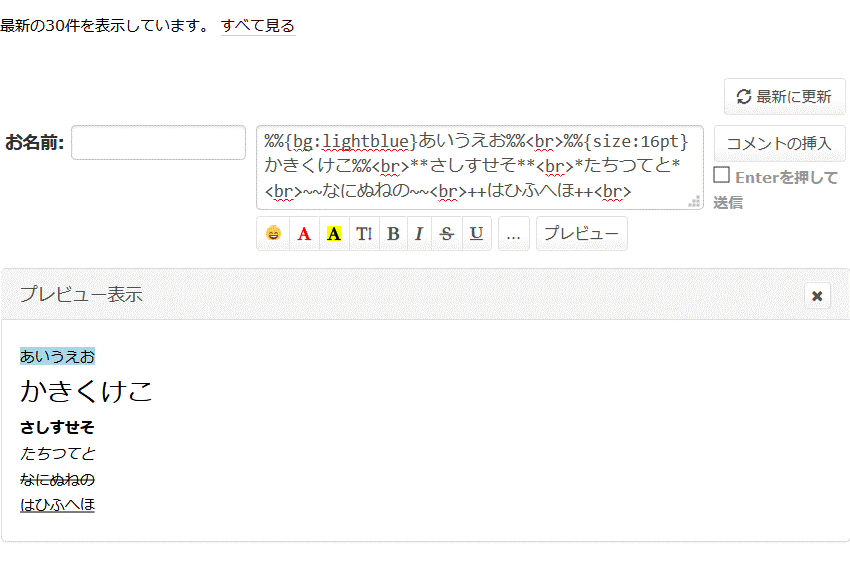 |
その他のツール
| [...](その他のツール)ボタンを押すと、リンク関係のボタンが拡張表示されます。 |
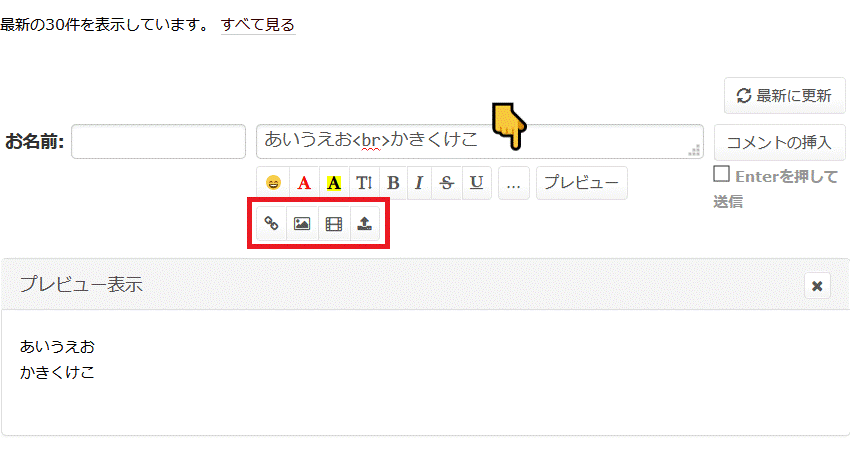 |
リンク
| 拡張ボタンの一番左は[リンク]ボタンです。 |
 |
| リンクを設定する文字列を選択し[リンク]ボタンを押すと、遷移先のURL入力ボックスが出てきます。 |
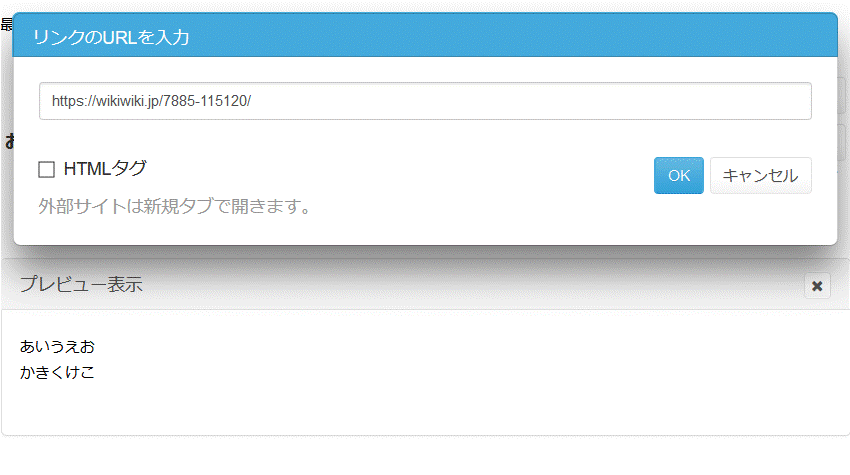 |
| リンクが設定されます。 |
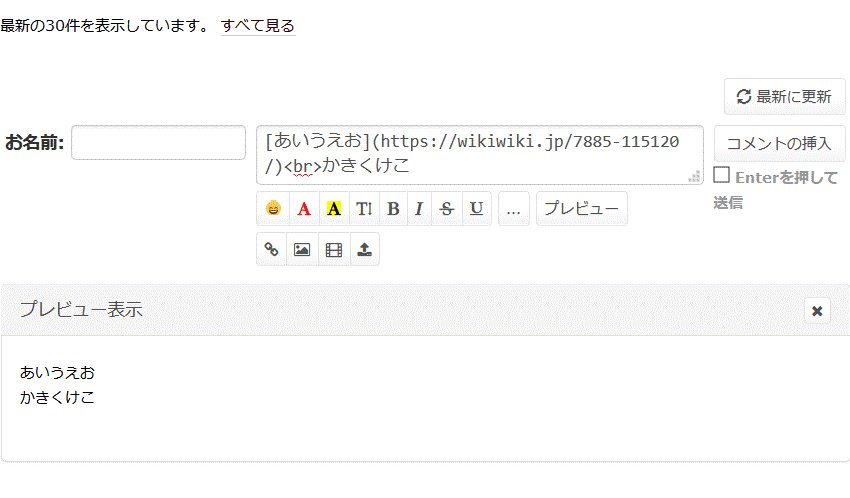 |
| ※チェックボックス「HTMLタグ」にチェックを入れると、HTML構文でリンクを設定します。 |
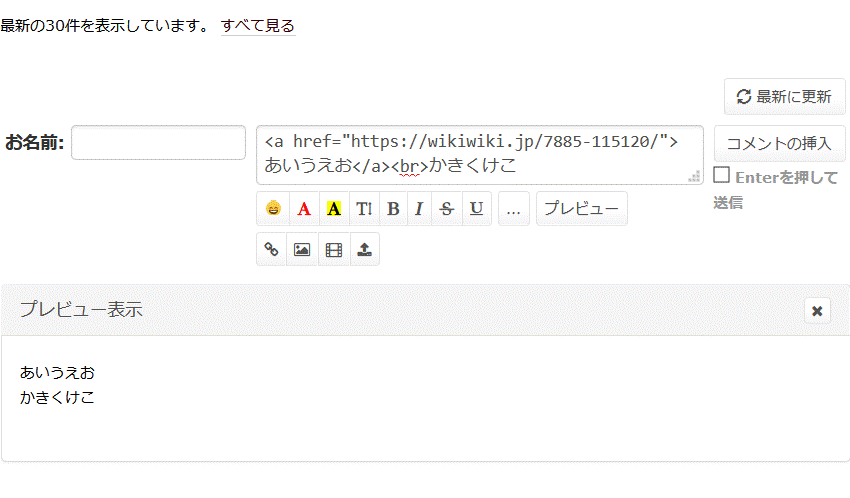 |
画像(URL指定)
| 拡張ボタンの左から二番目は[画像(URL指定)]ボタンです。 ※[画像(URL指定)]ボタンを押すと、画像のURL入力ボックスが出てきます。 |
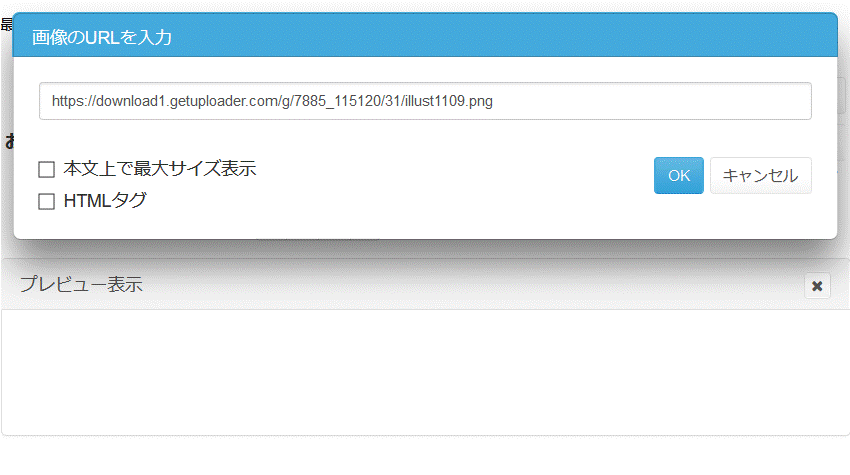 |
| Wiki構文が挿入されます。 ※下の画像は、楽屋ロダ にアップロードした画像のURLを指定しています。 ※画像サイズが小さく、アップローダーからデータ消去されるまでの間に使用が終わるような短期間の画像掲示の場合は、こういった方法も可能です。 |
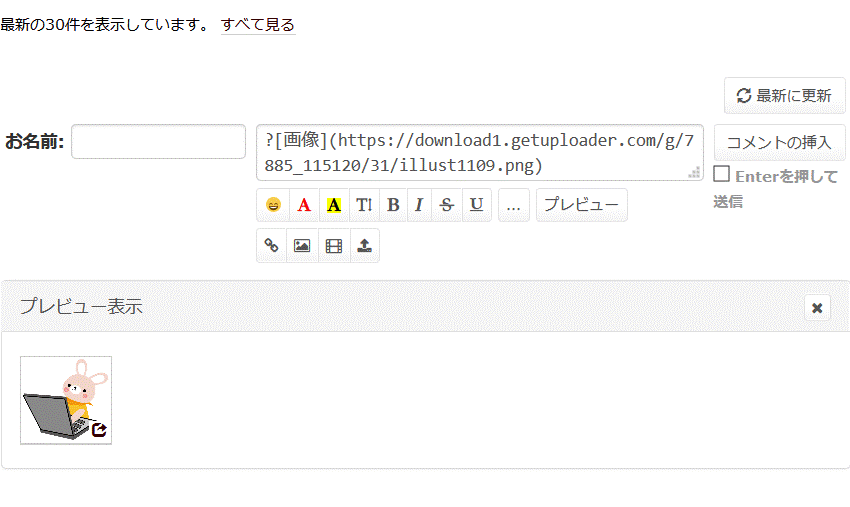 |
| チェックボックス「本文上で最大サイズ表示」は、特別の場合を除き使用しないでください。 ※元のサイズに関わらず、指定した画像が最大化されてしまいます。 |
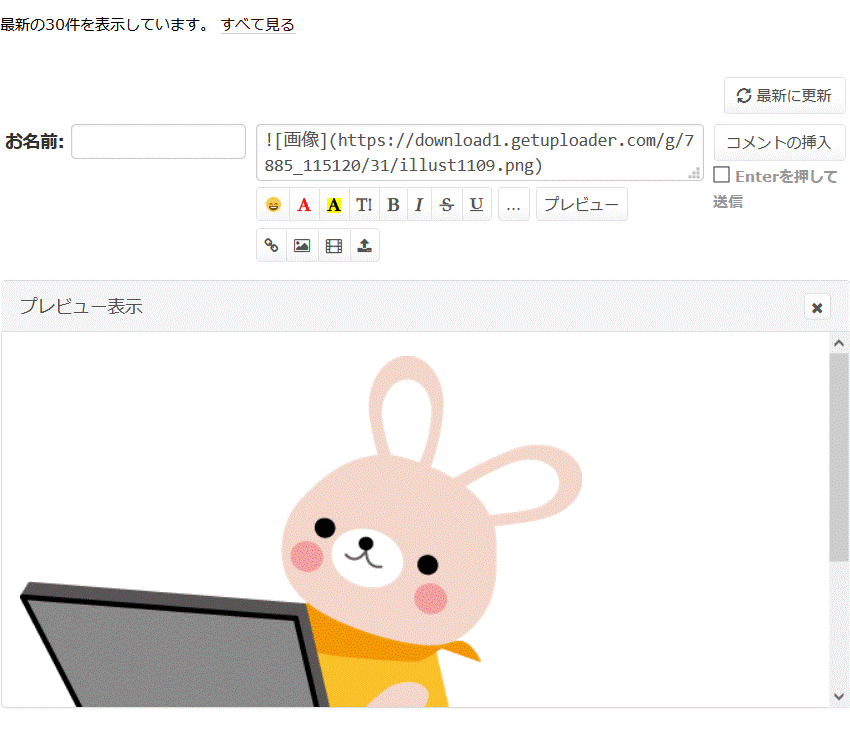 |
| チェックボックス「HTMLタグ」にチェックを入れると、HTML構文で画像を設定します。 |
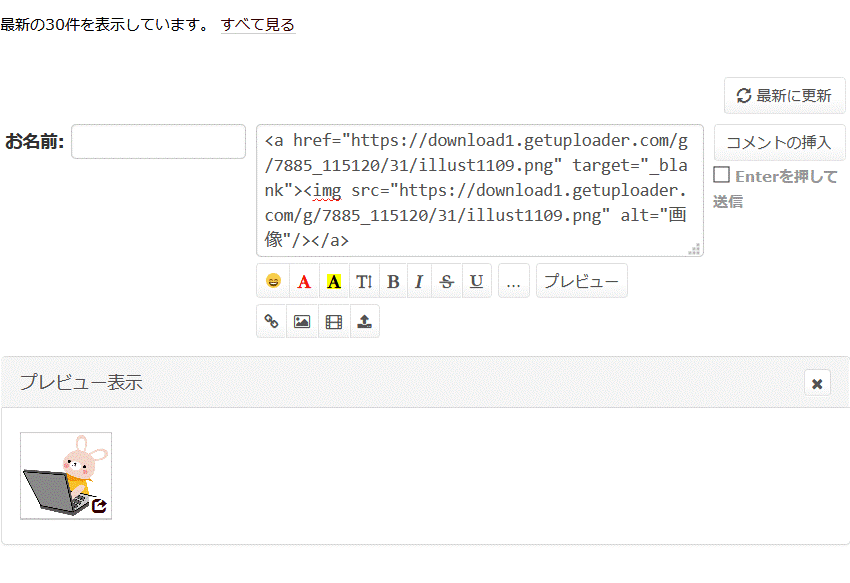 |
外部コンテンツ埋め込み
- 拡張ボタンの左から三番目は、コメントにYoutubeなどの外部コンテンツを埋め込む機能です。
本Wikiのコメント欄では使用しないでください。 - ZaWaZaWa掲示板に画像・動画投稿板を用意しています。
動画などの外部コンテンツは、こちらに投稿してください。
画像アップロード
| 拡張ボタンの左から四番目は[画像アップロード]ボタンです。 |
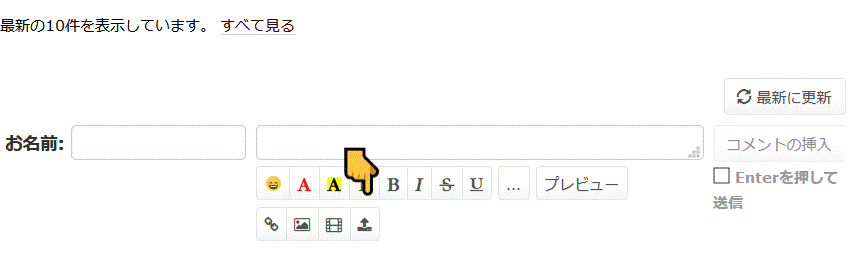 |
| 画像選択ペインが表示されます。 A. 画像選択ペインに画像をドラッグ&ドロップ B. [📎]ボタンを押して出現したダイアログから操作 ABいずれかでアップロードする画像を選択し[アップロード]ボタンを押してください。 |
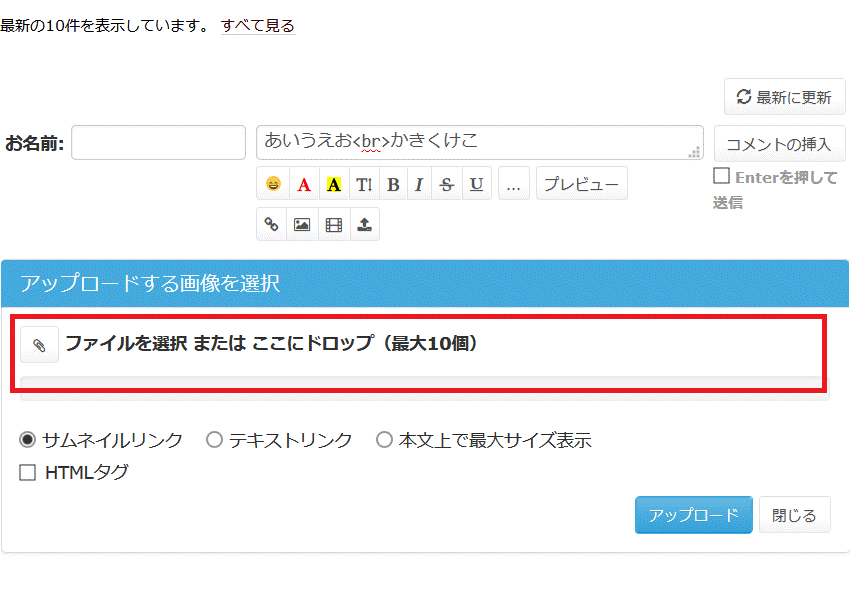 |
| URLで分かるとおり、画像はZaWaZaWaサービス側にアップロードされます。 |
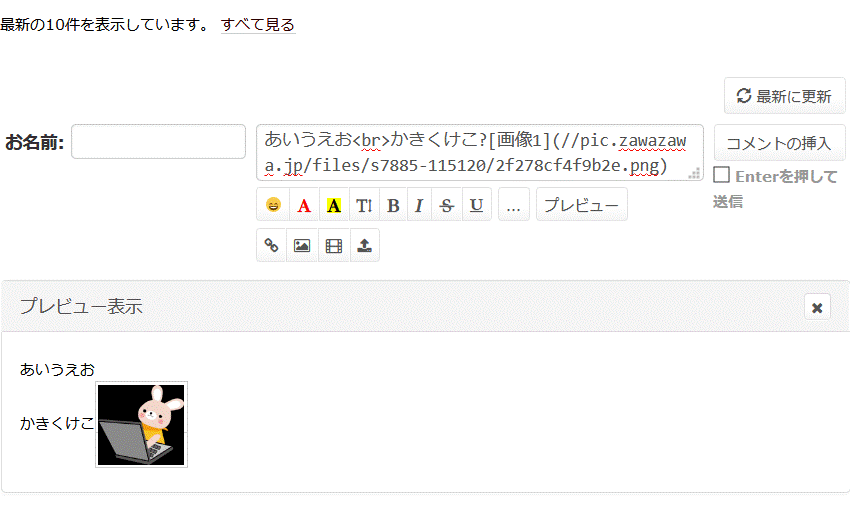 |
| また、ラジオボタン[テキストリンク]を選択すると、サムネイル表示ではなく、テキストリンクの形式でコメント内にリンクを設定することができます。 |
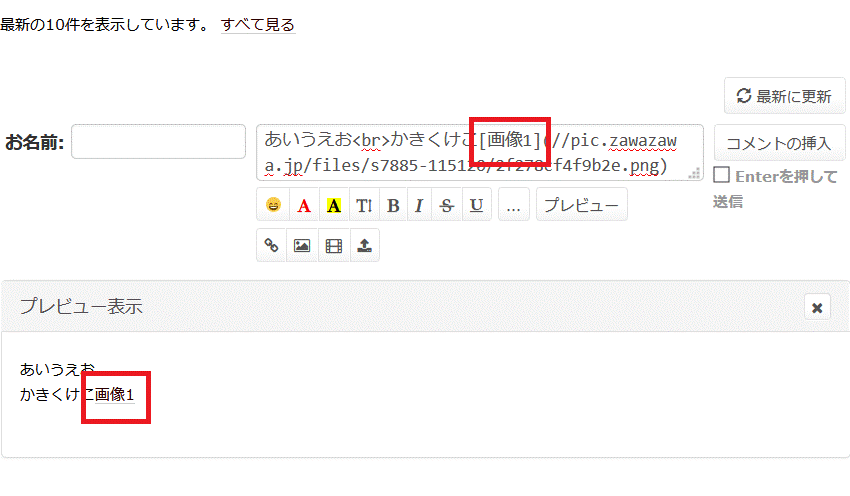 |
| また 画像(URL指定) と同様に、ラジオボタン「本文上で最大サイズ表示」は特別の場合を除き使用しないでください。 |
| (画像省略) |
| チェックボックス「HTMLタグ」にチェックを入れると、HTML構文で画像を設定します。 |
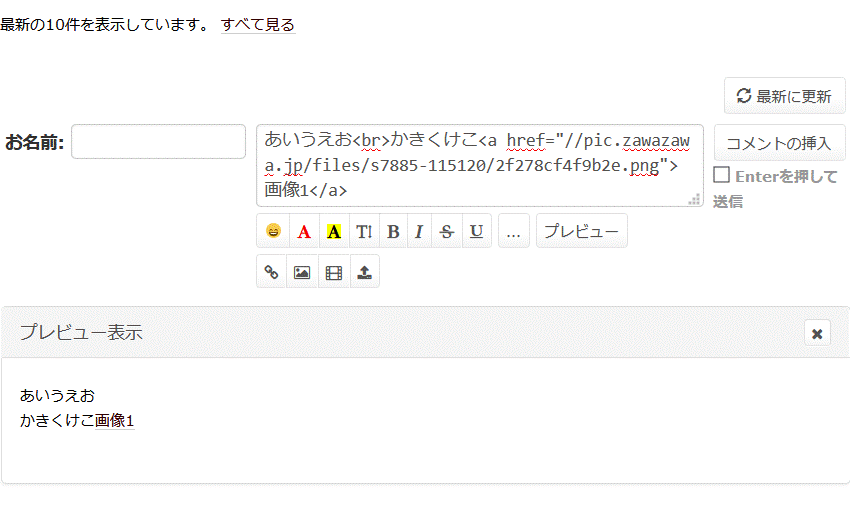 |
コメント
○ コメントの練習にもどうぞ